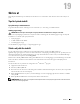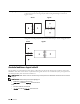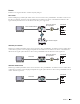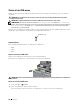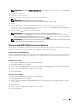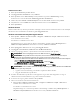Users Guide
Skriva ut 321
5
Tryck på tangenten <Delete>.
Dubbelsidig utskrift
Duplexutskrift (eller dubbelsidig utskrift) tillåter dig att skriva ut på båda sidor av ett papper. För mer information
om storlekar som godtas för duplexutskrift läser du
”
Pappersstorlek som stöds”.
Duplex utskrift med duplexenhet
1
Klicka på
Start
→
Enheter och skrivaren.
För Windows XP: klicka på
Start
→
Skrivaren och fax
.
För Windows Vista: Klicka på
Start
→
Kontrollpanelen
→
Maskinvara och ljud
→
Skrivaren
.
För Windows Server 2008: Klicka på
Start
→
Kontrollpanelen
→
Skrivaren
.
För Windows Server 2008 R2: Klicka på
Start
→
Enheter och skrivaren
.
För Windows 8: Högerklicka längst ner i vänster hörn på skärmen i skrivbordsläge och klicka sedan på
Kontrollpanelen
→
Hårdvara och ljud
→
Enheter och skrivare
.
För Windows Server 2012: Högerklicka längst ner i vänster hörn på skärmen i skrivbordsläge och klicka sedan på
Kontrollpanelen
→
Hårdvara
→
Enheter och skrivare
.
2
Högerklicka på skrivaren och välj
Utskriftsinställningar
.
Fliken
Allmänt
visas.
3
Från
Papperskälla
, välj pappersmagasin.
För PCL-drivrutin:
Välj mellan
Auto
,
Magasin 1
,
Magasin 2
eller
MPF
.
För PS-drivrutin:
Välj mellan
Välj automatiskt
,
Magasin 1
,
Magasin 2
eller
MPF
.
4
Från
Duplex
väljer du
Vik längs kortsida
eller
Vik längs långsida
.
ANMÄRKNING: Om du vill ha mer information om alternativen Vänd längs kortsida och Vänd längs långsida,
se
”
Vik längs kortsidan
”
och
”
Vik längs långsidan
”.
5
Klicka på
OK
.
Använder broschyren för Utskrift
Om du vill använda funktionen broschyrutskrift, välj Aktivera kryssruta för Broschyrutskrift i layoutfliken.
ANMÄRKNING: När drivrutinen XPS eller PS används är utskrift broschyr inte tillgängligt.
ANMÄRKNING: Du måste välja Vik längs lång kant i Duplex när du använder funktionen broschyrutskrift.